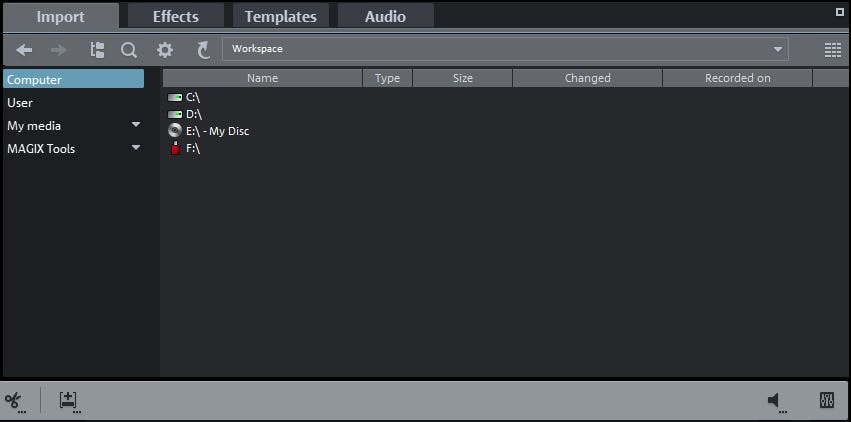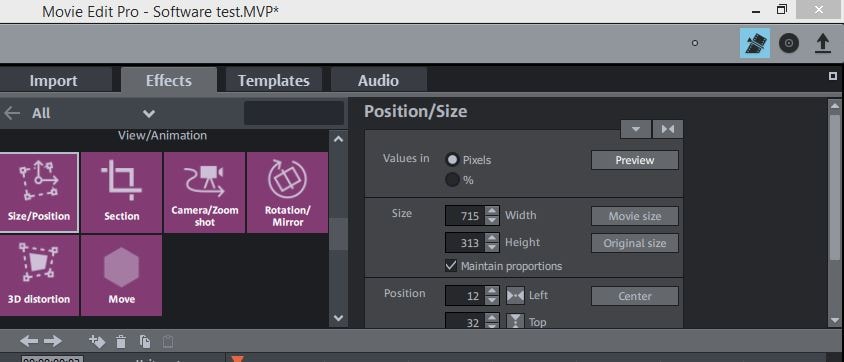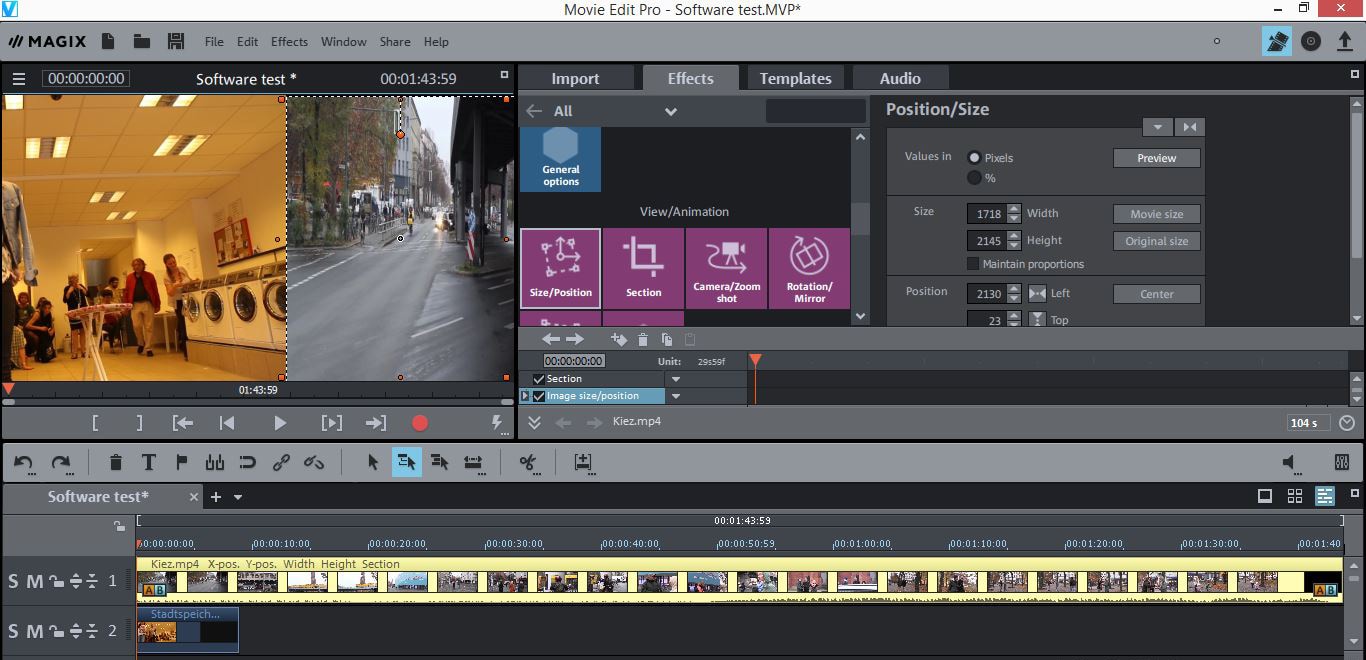- Guide per Montare Video
- 1.Convertitori da audio a testo online gratuiti
- 2.Gli 9 migliori generatori di voci AI
- 3.Idee, Musica e Frasi per Video di Compleanno
- 4.Come Generare Sottotitoli Automatici in Video
- 5.Software Migliori per Montaggio Video con IA
- 6.Strumenti Online Migliori per Rimuovere Voce
- 7.Come Sostituire i Volti nei Video
- 8.Migliori Lettori Video Gratuiti per PC
- 9.Migliori programmi gratuiti per riprodurre DVD
- 10.Rimuovere rumori di sottofondo da video
- 11.Creare Video di Mappa di Viaggio Animata
- 12.I 10 Migliori Cutter Video Gratuiti
- Miglior Editor Video su PC: Filmora
- Provalo gratuitamente Provalo gratuitamente
Creare uno schermo diviso in Magix Movie Edit Pro
Aggiornato il 14/05/2024• Soluzioni comprovate
Lo schermo diviso può essere utilizzato efficacemente in molti contesti diversi, poiché questo effetto è stato impiegato in alcuni dei migliori successi cinematografici del XX secolo e negli spot televisivi. Il suo più grande vantaggio è la possibilità di avere due video in esecuzione simultanea, che possono essere utilizzati per raccontare due storie diverse nella stessa ripresa. A dispetto di quanto si possa pensare, la creazione di un video a schermo diviso è facile nella maggior parte dei programmi di editing video odierni e richiede solo pochi istanti del vostro tempo.
In questo articolo vi mostreremo come creare uno schermo diviso nel software di editing video Magix Movie Edit Pro in pochi semplici passi. Vediamo nel dettaglio le fasi di produzione di un video a schermo diviso.
Creare uno schermo diviso in Magix Movie Edit Pro
L'uso dello schermo diviso per raccontare le vostre storie è un ottimo modo per trasmettere i messaggi che ritenete importanti, ma dovete assicurarvi che i video clip che userete corrispondano in qualche modo. L'utilizzo di videoclip che non hanno nulla in comune confonderà lo spettatore ed è meglio evitarlo.
Importare e posizionare i clip video sulla timeline
La prima fase di ogni processo di editing consiste nell'importare i file nell'editor video in uso. In Magix Movie Edit Pro, è possibile utilizzare la scheda " Importa " per importare i file che si desidera utilizzare nel progetto sulla linea temporale dell'editor. Per iniziare a creare video a schermo diviso, è necessario posizionare due clip video su tracce video separate in modo che un video sia direttamente sotto l'altro. A questo punto del processo, è anche possibile regolare la lunghezza dello schermo diviso regolando la lunghezza di uno o di entrambi i clip video.
Ridimensionare e riposizionare i video
Una volta che il filmato è posizionato correttamente, è necessario selezionare un clip video facendo clic con il tasto sinistro del mouse su di esso, quindi fare clic sulla scheda " Effetti ". Nella scheda " Effetti ", individuare la funzione " Sezione " e fare clic su di essa. Si trova in " Visualizzazione/Animazione ". Facendo clic sulla scheda " Sezione ", si apre la finestra " Effetto " che contiene un menu ha discesa che consente d'impostare il rapporto di aspetto dei video. Selezionare le opzioni 'Proporzioni libere' dal menu a discesa e riposizionare il rettangolo nella finestra di anteprima per designare l'area che si desidera visualizzare nel video a schermo diviso.
Nella fase successiva, è necessario fare clic sulla funzione " Dimensione/Posizione ", che consente di trascinare il video clip nella finestra di anteprima nella posizione desiderata. Dopo aver completato questa operazione, è necessario selezionare il secondo video clip e ripetere i passaggi descritti. Il risultato finale dovrebbe essere caratterizzato da due video che dividono lo schermo a metà, ma tenete presente che questo metodo vi consentirà di aggiungere tutti i video che desiderate in una ripresa.
Esportazione di un video a schermo diviso
Una volta completati tutti i passaggi, è possibile esportare il video come schermo diviso facendo clic su " File " e selezionando la funzione " Esporta filmato ". Verrà richiesto di scegliere il formato di output e d'impostare i parametri di esportazione. Selezionare le impostazioni più adatte al progetto e procedere all'esportazione del video facendo clic sul pulsante " OK ".
Un modo più veloce per creare video in Split Screen
Nonostante Magix Movie Edit Pro sia uno dei migliori programmi di editing video attualmente sul mercato, la creazione di video in split screen con questo software non è né veloce né facile. Gli editor video che cercano un modo semplice e veloce per produrre video a schermo diviso dovrebbero prendere in considerazione l'uso diWondershare Filmora, perché consente di produrre senza problemi video a schermo diviso. È sufficiente fare clic sulla funzione "' Split Screen ", selezionare una delle preimpostazioni dello schermo diviso e aggiungere i clip video che si desidera utilizzare. Wondershare Filmora consente agli utenti di creare video altamente creativi che soddisfano anche i più alti standard professionali. Indipendentemente dal vostro livello di esperienza, l'uso di Filmora per creare uno schermo diviso o qualsiasi altro tipo di contenuto video vi permetterà di catturare l'attenzione del vostro pubblico.
 Download protetto, nessun malware, nessun rischio - solo 1 clic per provare
Download protetto, nessun malware, nessun rischio - solo 1 clic per provare

Il programma di montaggio video potenziato dall'IA, superpotente e facile da usare per tutti i creatori.
Provalo Gratis Provalo Gratis Provalo Gratis